Možná se potýkáte s problémem při přihlášení do Vašeho internetového bankovnictví poskytované Komerční bankou. Problém nenastal jen tak z čista jasna. Pokud zabrouzdáte v paměti, vzpomeňte, že jste v poslední době jistě provedli aktualizaci v MacApp Store. Ta se konkrétně týká jazyka Java. V případě, že čtete popis aktualizací stejně pozorně jako já, budete po provedení aktualizace nemile překvapeni.
Překážkou pro hladký chod internetového bankovnictví je absence zásuvných modelů jazyka Java. Apple se totiž rozhodl ji do budoucna nespravovat a tuto činnost přenechal společnosti Oracle, která momentálně Javu vlastní. Problém se týká následujících služeb Komerční banky: MojeBanka, MojeBanka Business a Expresní linka Plus. V minulosti východiskem z této zdánllivě neřešitelná situace byla konfigurace pomocí Java Preferences. Ovšem tuto nativní utilitu budete v Mountin Lionu po aktualizaci hledat marně. Nevěste ale hlavu! Komerční banka po necelých 14 dnech bombardování svého klientského centra z řad uživatelů OS X vydala návod, jak vše znovu zprovoznit.
Abyste nemuseli návod složitě hledat, zde jsou jednotlivé kroky, které je potřeba udělat:
1. Pokud jste aktualizaci v MacApp Store neprovedli, učitněte tak.
2. Spustťe webový prohlížeč Safari a přejděte na následující stránku.
3. Stáhněte instalaci sedmé verze jazyka Java pro Mac OS X stisknutím červeného tlačítka.
4. Po ukončení stahování, zavřete Safari a spusťte instalaci (Java 7 Update 09.pkg), kterou naleznete ve složce “Stahování”.
5. Po úspěšném dokončení instalace znovu spusťte Váš prohlížeč. (Podporované jsou pouze Safari a Mozilla Firefox, neboť ty pracují v 64bitovém režimu).
6. Najeďte na stránku Vašeho internetového bankovnictví, většinou mojebanka.cz.
7. Najděte svůj certifikát na disku a přejmenujte ho tak, aby neobsahoval diakritiku, např. JOSEF_NOVAK.p12
8. Poté stačí při přihlášení uvést cestu k certifikátu a připojit své heslo.
9. Hotovo! Vše by mělo správně fungovat.
Pokud budete pečlivě postupovat dle tohoto návodu, měli byste se dobrat zdárného konce stejně jako já. Stává se mi ovšem, že občas Safari jakoby na chvíli zamrzne a po cca 30 sekundách spustí konfiguračního průvodce, který ověří nastavení počítače a aplikace. Vše ale proběhne tzv. odfajfkováním a znovu se vrátí do přihlašovacího formuláře. Pak stačí jen zadat cestu k certifikátu a heslo.
Nezbývá nám než doufat, že Komerční banka pracuje na nějakém efektivnějším a časově méně naročném způsobu přihlašování.
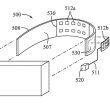

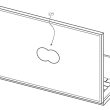





Komentáře jsou uzavřené.